Nvidia High Definition Audio vs. Realtek: Összehasonlítva

Tartalomjegyzék
Van egy kis játékos laptopom, amit a tévémmel együtt használok, hogy nézzek dolgokat, és néha játszom a hálószobámban lévő tévén.
A laptopot egy Nvidia GPU hajtja, és még ha nem is a legújabb változat, jól végzi a dolgát.
Észrevettem, hogy amikor a TV-t a laptop HDMI-portjába csatlakoztatom, a hang átkerül az Nvidia High Definition Audio illesztőprogramjába.
Már van egy audio driverem, amely a Realtek-től érkezett előre telepítve, és csodálkoztam, hogy a TV miért az Nvidia driverét használja a Realtek helyett.
Szerettem volna többet megtudni arról, hogy mit csinál ez a két illesztőprogram, és miért érzi a Windows, hogy szükséges, hogy átadja a hangvezérlést az Nvidia illesztőprogramjának, amikor a számítógépemet a TV-hez csatlakoztatom.
Ehhez készítettem néhány hozzászólást az Nvidia fórumokon, és elolvastam néhány technikai cikket, amelyek mélyrehatóan foglalkoztak a Realtek és az Nvidia audio driverekkel.
Az összes összegyűjtött információval ezt az útmutatót úgy kívánom elkészíteni, hogy tudd, mi az Nvidia és a Realtek High Definition Audio, és miért különülnek el.
Az Nvidia HD Audio egy audioillesztőprogram, amelyet akkor használ, amikor a számítógépet HDMI-n keresztül csatlakoztatja a TV-hez. A Realtek HD Audio illesztőprogramot viszont a hangkimenet minden más formájához, például a hangszórókhoz, fejhallgatókhoz és így tovább, használják.
Olvasson tovább, hogy megtudja, miben jó mindkét járművezető, és megtudja, lehet-e választani közöttük.
Nvidia nagyfelbontású hang

Az Nvidia High Definition Audio az a hangillesztőprogram, amelyet a Windows használ a TV-hez csatlakoztatott számítógép és a TV közötti hangátvitelhez.
Ezt csak akkor láthatja, ha Nvidia grafikus kártyája van, és a HDMI-kábelt nem az alaplaphoz, hanem ahhoz csatlakoztatja.
Ez azért van, mert a HDMI egy olyan szabvány, amely a videót és a hangot ugyanazon az interfészen keresztül továbbítja, és szükséged lesz egy Nvidia által készített illesztőprogramra, hogy a hangot a tévéhez továbbíthasd.
Itt jön a képbe a High Definition Audio illesztőprogram, amely a GPU hangvezérlőjét használhatja a HDMI-jel audio részének továbbítására.
Az illesztőprogram nem rendelkezik analóg audióval, mivel minden hangkimenet csak a HDMI porton keresztül történik, és a GPU nem rendelkezik analóg audió kimenettel.
Realtek Nagy felbontású hang

A Realtek High-Definition Audio illesztőprogram kezeli az összes hangot a HDMI-kijelző kimeneten kívül.
Ez azt jelenti, hogy minden audioberendezés, beleértve az erősítőket, AV-vevőkészülékeket, hangszórókat vagy fejhallgatókat, a Realtek illesztőprogramot használja az audióhoz.
Az illesztőprogram képes analóg és digitális hangkimenetre, ha az alaplap rendelkezik a portokkal, amivel a legtöbb alaplap rendelkezik.
Ezekre az analóg portokra hangszórókat vagy fejhallgatókat csatlakoztathat, hogy hangot kapjon.
Ezek az illesztőprogramok az alaplap beépített hangkártyájával működnek, és az emberek kilencvenkilenc százaléka számára elegendőek, hacsak nem csinálsz sok kiváló minőségű veszteségmentes hangfelvételt és szerkesztést.
Különböznek?
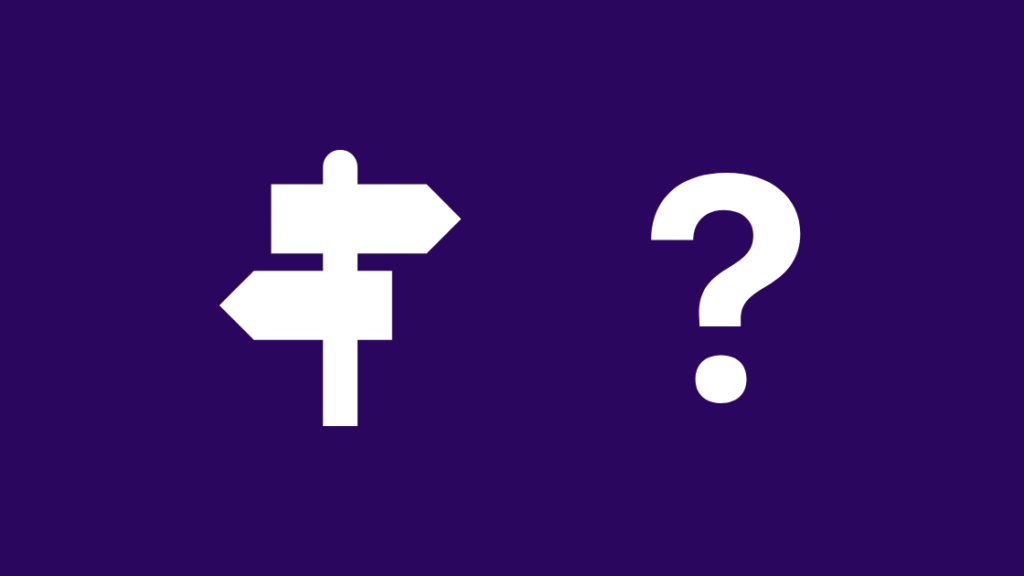
A kettő közötti jelentős különbség abban rejlik, hogy hol használják őket.
A Realtek illesztőprogram nem kezeli a hangot a GPU HDMI-kimenetéhez, mivel gyorsabb a GPU beépített hangchipjét használni a HDMI-hez.
Az Nvidia illesztőprogramja itt lép közbe, hogy kezelje a tévének vagy a számítógéphez csatlakoztatott HDMI-kijelzőnek szánt hangot.
A Realtek illesztőprogram minden mást kezel, és képes felismerni és elküldeni a hangkimenetet bármilyen fejhallgatóra vagy hangszóróra, amelyet a számítógéphez csatlakoztat, mivel az illesztőprogram eléggé szabványosított.
A Realtek Audio Console segítségével a Realtek-illesztőprogramot is jobban ellenőrizheti.
Mégis, az Nvidia HD Audio testreszabási lehetőségei eléggé nem léteznek, és automatikusan konfigurálja magát.
Miben a legjobb mindkét audió meghajtó
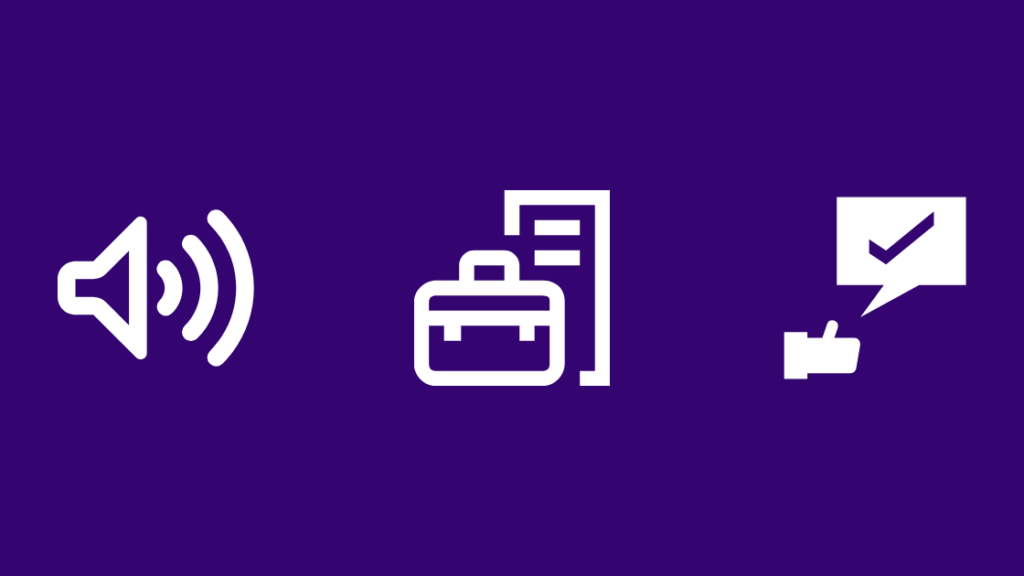
Most, hogy már tudjuk, hogy mit csinálnak az audió illesztőprogramok, és milyen hardverhez készültek, könnyebb megérteni, hogy miben a legjobbak.
Az Nvidia HD Audio elég jó a plug-and-play audio HDMI használatához, különösen a TV-k esetében, és valamivel jobban teljesít a veszteségmentes hang lejátszásakor.
Lásd még: Mi történik, ha blokkolsz valakit a T-Mobile-on?A Realtek meghajtó azonban inkább egy mindenes, és szinte mindenféle hangkimenettel és bemenettel kompatibilis, beleértve a fejhallgatókat, hangszórókat és egyéb audioeszközöket.
Lásd még: Nest termosztát nincs áram az R vezetékhez: Hogyan kell hibaelhárítani?Az illesztőprogram támogatja a vezeték nélküli audioeszközöket is, míg az Nvidia illesztőprogramja nem képes erre, mivel nem tudja használni az alaplap vagy a számítógép Bluetooth funkcióit.
Mivel az Nvidia illesztőprogram csak akkor kerül a képbe, amikor a számítógépet vagy laptopot HDMI-n keresztül csatlakoztatja a TV-hez, a legtöbbször a Realtek illesztőprogramot fogja használni.
Összességében a Realtek illesztőprogram a legjobb és egyetlen választás, ha nem kell kijelzőként használni a TV-t, de ha mégis, akkor az Nvidia illesztőprogram lesz az egyetlen választás.
Ha a számítógépet a TV-vel használja, a TV belső hangszóróin kívül csak egy fejhallgatóra vagy hangszóróra tud hangot küldeni, akkor a TV bemeneti opcióitól kell függenie.
Ha például vezetékes fejhallgatót szeretne használni a tévével, a tévének rendelkeznie kell 3,5 mm-es fejhallgató-csatlakozóval, hogy fejhallgatót használhasson.
Kiválaszthatom a használt meghajtót?

A GPU és a PC működése miatt nincs választási lehetőséged a kívánt illesztőprogram használata között, amikor a kijelzőt a TV-re adod ki.
Mivel az alaplapnak nincs választási lehetősége a hangot illetően, amikor a hangot a grafikus kártyán keresztül továbbítja, nem használhatja a Realtek illesztőprogramjait, ha HDMI-n keresztül TV-t használ kijelzőként.
Nem használhatja az Nvidia HD Audio-t akkor sem, ha nem HDMI-csatlakoztatott TV-t használ, mivel a grafikus kártyának ilyenkor nincs szerepe a hang továbbításában.
A váltás automatikusan történik, és a Windows elég jól kezeli a váltást.
Az automatikus váltás több mint elég, hacsak nem dolgozik sokat hanggal vagy zenével.
Végső gondolatok
Mindkét meghajtónak megvannak a maga előnyei és hátrányai, de ez nem számít, mert teljesítmény szempontjából mindkét meghajtó jól működik, ha rendszeres felhasználó vagy.
Tartsa frissítve mindkét illesztőprogramot is; az Nvidia GeForce Experience segítségével frissítheti az Nvidia HD Audio-t, a Realtek illesztőprogramok frissítéséhez pedig látogasson el az alaplap vagy a laptop gyártójának weboldalára.
Ha olyan számítógéped van, amelynek alaplapja rendelkezik HDMI-kimenettel, akkor a Realtek illesztőprogramot használhatod a tévével.
Használja az alaplap HDMI-portját a grafikus kártyán lévő port helyett.
Ha így teszel, a TV hangját ugyanúgy vezérelheted, mint bármely más, a számítógéphez csatlakoztatott eszközt.
Ön is élvezheti az olvasást
- Hogyan ellenőrizze a Bluetooth rádió állapotát nem rögzített
- Jó-e a 300 Mbps a játékhoz?
- Milyen feltöltési sebességre van szükségem a Twitch-en való közvetítéshez?
Gyakran ismételt kérdések
Az Nvidia audio driver konfliktusba kerül a Realtekkel?
Általában mindkét illesztőprogram nem okoz konfliktust, mivel az Nvidia illesztőprogram csak akkor működik, ha a számítógépet HDMI-n keresztül csatlakoztatja a TV-hez.
Ha mégis konfliktus lépne fel, ellenőrizze a rendszer BIOS-ában, és engedélyezze az integrált hangzást.
Le kell tiltanom az Nvidia nagyfelbontású hangját?
Hacsak nem használ TV-t a PC vagy laptop kijelzőjeként, az Nvidia High Definition Audio letiltása nem okoz semmilyen problémát.
Ne felejtse el újra aktiválni, ha valaha is csatlakoztatni szeretné a számítógépet egy TV-hez, hogy a TV hangszóróit használja hangkimenetre.
Telepítenem kell az Nvidia audió illesztőprogramot?
Erre az illesztőprogramra csak akkor van szükség, ha HDMI-n keresztül hangjelet szeretne továbbítani egy hangszórókkal rendelkező külső kijelzőre.
Ha nincs rá szükséged, nem telepítheted, ha nincs rá szükséged.
A GPU-k okozhatnak hangproblémákat?
A GPU-k önmagukban nem okozhatnak hangproblémákat, de az általuk használt illesztőprogramok konfliktusba kerülhetnek a meglévő audioillesztőprogrammal.
Ez néhány PC-nél, különösen a HP-nél jelentkezett problémaként, és a legegyszerűbben úgy oldható meg, ha a számítógép BIOS-ában bekapcsolja az integrált hangot.

